
Instagiffer Downloaden
gratis
Download
Recensie Instagiffer
Instagiffer stelt ons in staat om animated GIF bestanden te maken van videobestanden, Youtube video's of schermopnames.
Animated GIF bestanden bestaan uit een reeks van statische afbeeldingen, na elkaar weergegeven, waardoor een animatie of beweging ontstaat. Deze GIF bestanden worden behandeld als afbeeldingen en niet als videobestanden, waardoor ze in webpagina's, chatrooms of elk ander syteem dat afbeeldingen accepteert, ingesloten kunnen worden.
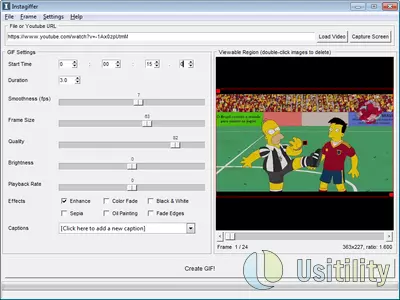
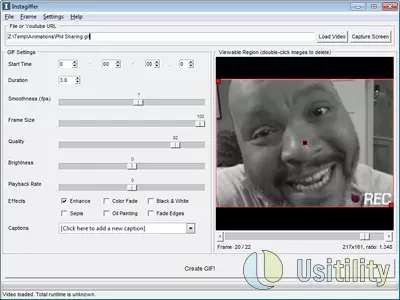
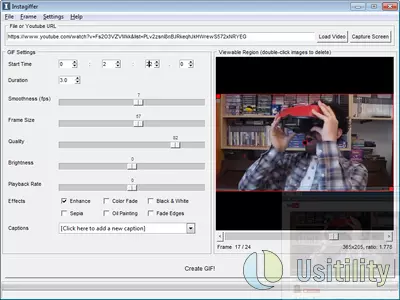
Met de opkomst van sociale netwerken is het populair geworden om animated GIF bestanden van korte duur, schokkende inhoud, grappig of sensueel, etc. te maken. Voor het maken van dit soort animated bestanden gebruiken we software voor beeldbewerking. De volgende software vult een leemte in de wereld van animated gif makers omdat zijn unieke functie de creatie van animated gifs direct vanaf video's is.
Instagiffer stelt ons in staat om snel en eenvoudig animated gif bestanden te maken. We kunnen een videobestand op onze harde schijf of de URL van elke Youtube video gebruiken om een animatie te maken. We kunnen zelfs een animated GIF van een zone van ons bureaublad maken, omdat er de optie is om het bureaublad vast te leggen.
Als we de video-bron die we willen gebruiken voor het maken van de animatie hebben geselecteerd, moeten we een reeks controles instellen om de animated GIF te creëren die we in gedachten hebben.
Het eerste wat we moeten doen is het startpunt van de video vinden waar we onze animatie willen beginnen. Zodra we de exacte begintijd kennen, moeten we deze invoeren in het programma, waardoor we de minuut en seconde aangeven. Daarna moeten we de animatieduur aangeven. Deze duur wordt gemeten in seconden sinds dit type animated gif kort is, tussen 3 en 10 seconden. Zodra we het startpunt en de duur hebben geconfigureerd, kunnen we de videoselectie die wordt omgezet in animatie, vooraf bekijken.
Nu kunnen we de volgende parameters instellen:
- Gladheid: deze optie geeft aan hoeveel frames per seconde (FPS) we willen opnemen in de animatie. Bijvoorbeeld, als onze animatie 3 seconden duurt en we 15 FPS (Frames Per Second) instellen, zal de animatie bestaan uit 45 afbeeldingen. Dit zal resulteren in een zeer zachte animatie, maar met een groot formaat. Als we de animatie echter op 3 FPS instellen, bevat het bestand 9 afbeeldingen, wat zal resulteren in een meer abrupte animatie, maar welke in grootte kan worden bespaard.
- Afbeeldingsformaat: deze optie stelt de animatieresolutie in. Als we de balk naar rechts bewegen, zal de resolutie toenemen. Als we dat naar links doen, wordt de resolutie verlaagd. We kunnen de exacte resolutie zien als we het nummer net onder de voorbeeldafbeelding van de animatie bekijken. Meer resolutie betekent een groter bestand.
- Kwaliteit: hier passen we de kwaliteit aan van de beelden die de uiteindelijke animatie vormen. Als we de kwaliteit verlagen, zien we hoe de afbeeldingen verkleuren, neemt het aantal kleuren op het scherm af en neemt de definitie af. Bovendien zal deze optie de uiteindelijke bestandsgrootte beïnvloeden. Hoe hoger de kwaliteit, hoe groter de bestandsgrootte.
- Helderheid: deze optie wordt gebruikt om het helderheidsniveau van de animatie aan te passen.
- Afspeelsnelheid: hier passen we de afspeelsnelheid aan. Hierdoor ontstaat de sensatie van snel of langzaam afspelen.
- Effecten: deze optie stelt ons in staat om enkele visuele effecten toe te passen op de uiteindelijke animatie, zoals zwart-wit, sepia, olieverfschildering, etc.
Een gedeelte waarin Instagiffer wordt benadrukt, is in de titel omdat we gemakkelijk ondertitels kunnen maken met verschillende lettertypen, op verschillende locaties en op verschillende animatietijden.
Wanneer je op "ondertitels toevoegen" klikt, zie je de volgende opties:
- Tekst: we moeten de tekst invoeren die we op het scherm willen weergeven.
- Lettertype, grootte en kleur: met deze optie kiezen we het gewenste lettertype, de grootte en de kleur. Bij het kiezen van een lettertype zien we hetzelfde voorbeeld onderaan.
- Stijl: we kunnen vetgedrukt, onderlijnen, cursief, etc. kiezen.
- Knipperen: als we willen dat de tekst op het scherm knippert, kunnen we de knippersnelheid kiezen.
- Positie: we hebben verschillende posities waar we tekst kunnen plaatsen: top, center, bottom, left, right, etc.
- Start- en eindframe: hier bepalen we het frame waarin de tekst voor het eerst wordt weergegeven en het "frame" waarin het verdwijnt.
Als we alle parameters hebben geconfigureerd, moeten we op de knop "GIF maken" klikken. Het programma genereert dan een .gif-bestand met de animatie die we hebben ontworpen.
Als de resulterende animatie bepaalde afmetingen of groottes overschrijdt, toont het programma een melding waarin staat dat we die animatie niet op Imgur of Tumblr kunnen uploaden.
Deze software zal ongetwijfeld degenen die van het maken van gif-animaties uit video's houden, bevallen omdat deze gemakkelijk te gebruiken is en ons een breed scala aan configuraties biedt, zonder te vergeten dat de software gratis is.
door Rubén Hernández
Veelgestelde vragen
- Kan Instagiffer gedownload worden voor Windows 10?
- Ja, deze software kan gedownload worden en is compatibel met Windows 10.
- Met welke besturingssystemen is het compatibel?
- Deze software is compatibel met de volgende 32-bit Windows-besturingssystemen:
Windows 11, Windows 10, Windows 8, Windows 7, Windows Vista, Windows XP.
Hier kun je de 32-bit versie van Instagiffer downloaden. - Is het compatibel met 64-bit besturingssystemen?
- Ja, hoewel er geen speciale 64-bit versie is, kun je de 32-bit versie downloaden en uitvoeren op 64-bit Windows-besturingssystemen.
- Welke bestanden moet ik downloaden om deze software te installeren op mijn Windows PC?
- Om Instagiffer te installeren op je PC, moet je het bestand instagiffer-1.41-setup.exe downloaden naar je Windows en het installeren.
- Is Instagiffer gratis?
- Ja, dit programma is gratis en je kunt het gebruiken zonder enige beperkingen en zonder extra kosten.
- Home
- Instagiffer home
- Categorie
- Besturingssystemen
- Windows 11
- Windows 10
- Windows 8
- Windows 7
- Windows Vista
- Windows XP
- Licentie
- Freeware